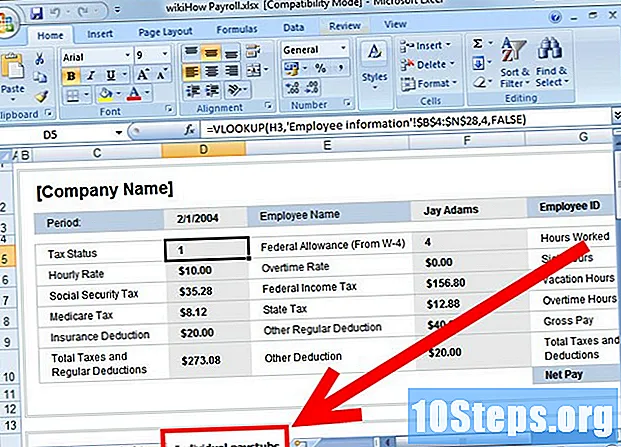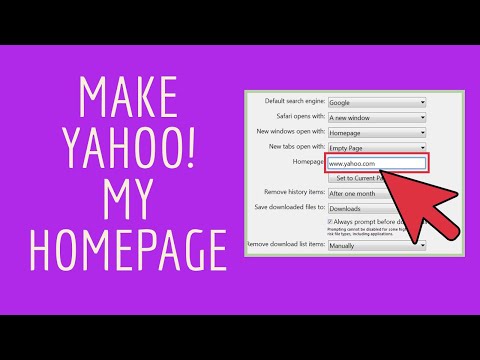
مواد
اگر آپ یاہو کا استعمال کرتے ہیں! اکثر اسے اپنے انٹرنیٹ براؤزر کا ہوم پیج بنانے پر غور کریں۔ اس طرح ، جب بھی براؤزر کھولا جائے گا ، آپ کو آسانی سے اس تک رسائی حاصل ہوگی۔ ترتیب دینے کا عمل استعمال شدہ براؤزر کے لحاظ سے مختلف ہوتا ہے۔
اقدامات
طریقہ 5 میں سے 1: گوگل کروم
کروم مینو بٹن (☰) پر کلک کریں اور "ترتیبات" کو منتخب کریں۔ ایسا کرنے سے آپ کے براؤزر کی ترتیبات کو ایک نئے ٹیب میں کھول دیا جائے گا۔

"ظاہر" سیکشن میں "ہوم" بٹن دکھائیں "منتخب کریں۔ "ہوم" بٹن ایڈریس بار کے بائیں طرف ظاہر ہوگا۔
"الٹیئر" لنک پر کلک کریں جو چیک باکس کے نیچے ظاہر ہوگا۔ ایسا کرنے سے صفحہ فی الحال ہوم پیج کی طرح کھلا ہوگا۔

"اس صفحے کو کھولیں" کو منتخب کریں اور یاہو کا پتہ درج کریں! کہ آپ اپنے ہوم پیج کے بطور سیٹ ہونا چاہتے ہیں۔- یاہو! تلاش کریں:.
- یاہو! میل:.
- یاہو! خبر :.
- یاہو! مال:.
"آغاز پر" سیکشن میں "’ ایک مخصوص صفحہ یا صفحات کا سیٹ کھولیں "منتخب کریں۔ اب ، جب بھی کروم کھلا ، یہ یاہو کو ظاہر کرے گا! بیان شدہ

"صفحات کی وضاحت" لنک پر کلک کریں۔ اس کے بعد ، آپ اسے Chrome اسٹارٹ اپ میں کھولنے کے لئے ایک سے زیادہ ایڈریس درج کرسکتے ہیں۔ ہر پتہ الگ ٹیب میں کھل جائے گا۔
یاہو داخل کریں! جسے آپ کروم کے ساتھ کھولنا چاہتے ہیں۔ جب بھی پہلی بار براؤزر کھولا جائے گا تو وہ دکھائے جائیں گے۔
طریقہ 5 میں سے 2: انٹرنیٹ ایکسپلورر
"ٹولز" مینو یا گیئر آئیکون پر کلک کریں اور منتخب کریں "انٹرنیٹ اختیارات’. اگر آپ کو ٹولز مینو نظر نہیں آتا ہے تو ، کلید دبائیں Alt.
یاہو کا پتہ درج کریں! "جنرل" ٹیب کے اوپری حصے میں "ہوم" فیلڈ میں مطلوبہ۔ آپ ایک سے زیادہ ایڈریس داخل کرسکتے ہیں ، ہر ایک اپنی اپنی لائن پر۔ اضافی صفحات الگ ٹیبز میں کھلیں گے۔
- یاہو! تلاش کریں:.
- یاہو! میل:.
- یاہو! خبر :.
- یاہو! مال:.
"جنرل" ٹیب کے "اسٹارٹ اپ" والے حصے میں "آغاز کے ساتھ صفحہ شروع کریں" کو منتخب کریں۔ اب ، جب بھی انٹرنیٹ ایکسپلورر کھلتا ہے ، یہ یاہو کو ظاہر کرے گا! بیان شدہ
تبدیلیوں کو محفوظ کرنے کے لئے "ٹھیک ہے" پر کلک کریں۔ آپ کا یاہو! وضاحت کی گئی ہے ، اور جب بھی انٹرنیٹ ایکسپلورر کھولا جاتا ہے تو اس کو ظاہر کیا جائے گا۔
طریقہ 3 میں سے 5: موزیلا فائر فاکس
فائر فاکس مینو بٹن (☰) پر کلک کریں اور "اختیارات" کو منتخب کریں۔ پھر ، براؤزر کی ترتیبات ایک نئے ٹیب میں کھلیں گی۔
"ہوم" فیلڈ پر کلک کریں اور یاہو داخل کریں! مطلوبہ پہلے سے طے شدہ طور پر ، فائر فاکس جب بھی اس کا آغاز ہوتا ہے تو اس فیلڈ میں بیان کردہ پتوں کو لوڈ کرے گا۔
- یاہو! تلاش کریں:.
- یاہو! میل:.
- یاہو! خبر :.
- یاہو! مال:.
"جب فائر فاکس شروع ہوتا ہے" مینو میں "میرا ہوم پیج دکھائیں" کے اختیار کو چیک کریں۔ اب ، جب بھی براؤزر کھولا جاتا ہے ، یا "ہوم" کے بٹن پر کلیک کرتے وقت وہ متعین صفحہ دکھائے گا۔
- آپ کی تبدیلیاں خود بخود محفوظ ہوجائیں گی۔
طریقہ 4 کا 5: مائکروسافٹ ایج
مینو کے بٹن پر کلک کریں (...) اور منتخب کریں ترتیبات. ایسا کرنے سے "ترتیبات" سائڈبار کھل جائے گی۔
"کھولیں" والے حصے میں "مخصوص صفحے یا صفحات" پر کلک کریں۔ ایج اب مخصوص صفحات کو دکھائے گا جب بھی اسے کھولا جائے گا۔
نمودار ہونے والے ڈراپ ڈاؤن مینو میں سے "اپنی مرضی کے مطابق بنائیں" منتخب کریں۔ پہلے سے طے شدہ آپشن "MSN" ہوگا۔
یاہو کا پتہ درج کریں! متن کے میدان میں مطلوبہ۔ بطور ڈیفالٹ ، فیلڈ "کے بارے میں: شروع" کے بطور نمودار ہوگا۔
- یاہو! تلاش کریں:.
- یاہو! میل:.
- یاہو! خبر :.
- یاہو! مال:.
پتہ درج کرنے کے بعد سیف بٹن (فلاپی ڈسک آئیکن) پر کلک کریں۔ ایسا کرنے سے پتہ کو نئے ہوم پیج کی طرح محفوظ ہوجائے گا۔
- نوٹ: مائیکروسافٹ ایج میں "ہوم" بٹن نہیں ہے ، لہذا کوئی "ہوم" صفحہ نہیں ہے۔ یہ ایڈجسٹمنٹ پہلی بار ایج کھولتے وقت دکھائے جانے والے صفحے کو متاثر کرتی ہیں۔
طریقہ 5 میں سے 5: سفاری
سفاری "ترمیم" مینو پر کلک کریں اور "منتخب کریں۔ترجیحات ". ایسا کرنے سے سفاری کا "ترجیحات" مینو کھل جائے گا۔
سفاری میں "مینو کے ساتھ کھلتا ہے" مینو پر کلک کریں اور "منتخب کریں"ہوم پیج ". ایسا کرنے سے سفاری کو جب بھی ہوم پیج کھلتا ہے اسے کھولنے کے لئے تشکیل ہوجاتا ہے۔
"ہوم" فیلڈ پر کلک کریں اور یاہو داخل کریں! مطلوبہ جب بھی سفاری کھولی جائے گی تو یہ ظاہر ہوگا۔
- یاہو! تلاش کریں:.
- یاہو! میل:.
- یاہو! خبر :.
- یاہو! مال:.
ٹول بار میں "ہوم" بٹن شامل کریں۔ پہلے سے ، سفاری کے پاس یہ بٹن تشکیل نہیں ہوتا ہے۔ اس کو شامل کرنے سے آپ یاہو پر واپس جاسکتے ہیں! جلدی سے
- "دیکھیں" مینو پر کلک کریں اور "ٹول بار کو کسٹمائز کریں" کو منتخب کریں۔
- "ہوم" بٹن کو شامل کرنے کے لئے اسے سفاری ٹول بار میں گھسیٹیں۔
اشارے
- زیادہ تر موبائل ویب براؤزرز کے لئے ، ہوم پیج مرتب کرنا ممکن نہیں ہے ، کیونکہ وہ عام طور پر ان صفحات کو ظاہر کرتے ہیں جو آخری مرتبہ کھولے گئے تھے۔
- جب آپ اپنا ہوم پیج یاہو میں تبدیل کرتے ہیں ، لیکن اس کا بدلا کسی دوسرے صفحے پر ہوتا رہتا ہے تو ، آپ کا کمپیوٹر ایڈویئر سے متاثر ہوتا ہے۔ ونڈوز میں پیج پر چلنے والوں اور انفیکشن کو کیسے دور کرنا ہے اس کے بارے میں جاننے کے لئے اس مضمون کا حوالہ دیں